不連続なパーティーションの拡張に失敗しました?連続していないパーティーションを拡張する方法は?この記事では、無料のパーティション管理ソフトで、パーティションを不連続な領域に簡単に拡張する方法を紹介しようとします。
Q:添付の画像のように、Gパーティションを拡張したいですが。連続していない未割り当て領域でパーティションを拡張する方法は?
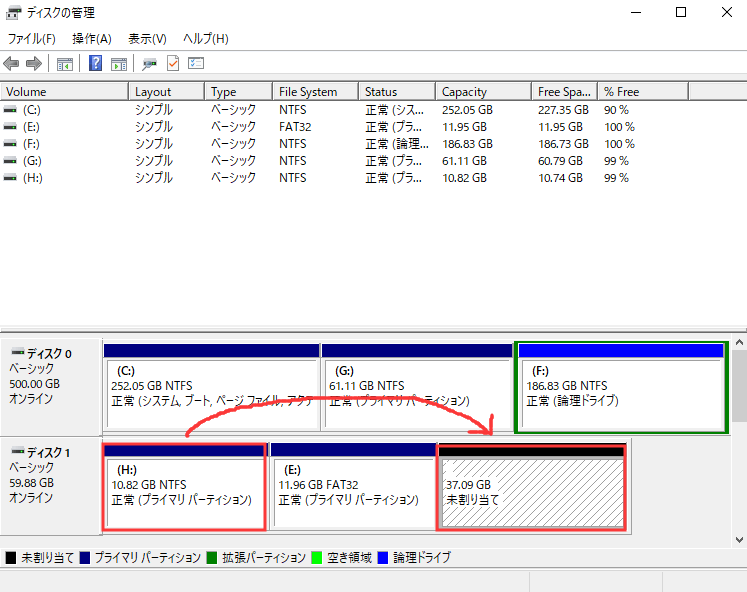
パーティションに赤くなり、またはディスク領域不足の警告が表示されるなどの理由により、パーティションを連続していない領域に拡張したいですが、ディスクの管理でこの操作が失敗しました。
連続していないパーティーションを拡張する方法はありますか?
この投稿では、無料のパーティション拡張プログラムを提供します。これにより、この問題を簡単かつ安全に解決できます。
次のパートでは、詳細な操作手順を示します。
注:拡張したいパーティションがシステムパーティションである場合、有料版をお勧めです。
無料ソフトで連続していない領域でパーティションを拡張
多くの強力な機能を備えるディスクパーティションマネージャーとして、MiniTool Partition Wizardは、パーティションの作成/削除/フォーマットがもちろん、パーティションの拡張/抹消/合併/コピー/復元などの機能も提供します。
連続していないパーティーションでパーティションを拡張するには、「パーティションの拡張」機能(無料版でも利用可能)を使用すれば、初心者でも簡単にできます。①このソフトをコンピューターにダウンロードしてインストールし、②以下の四つの手順で連続してないパーティションを拡張します。それだけです。
MiniTool Partition Wizard Freeクリックしてダウンロード100%クリーン&セーフ
ステップ1. MiniTool Partition Wizard無料版を開き、メインインターフェイスに入ります。
デスクトップでこソフトのアイコンをダブルクリックするか、アイコンを右クリックして「開く」を選択して、ソフトを実行します。次に、「アプリケーションを実行」を選択して、メインインターフェイスに入ります。ここで、ディスクの情報が見えます。
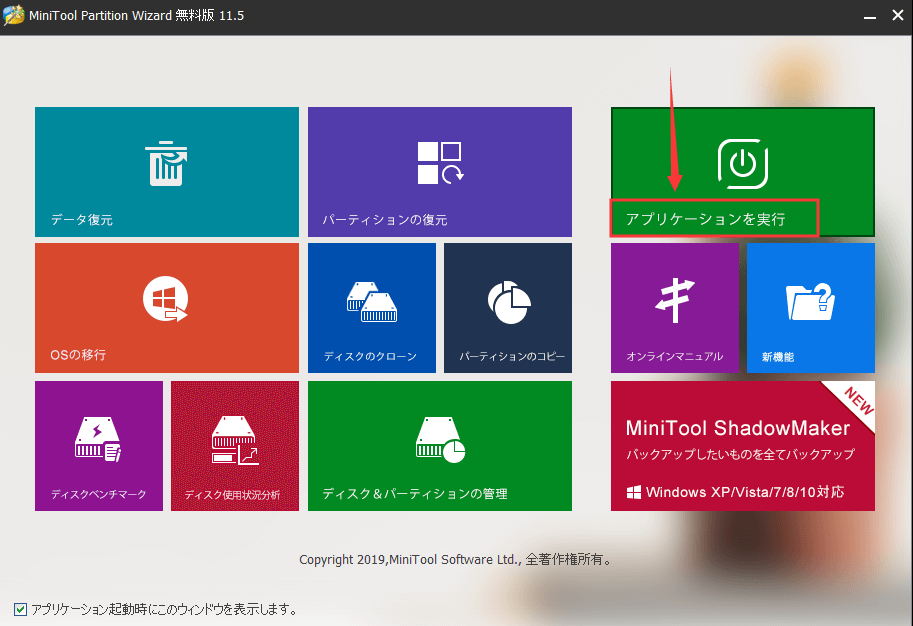
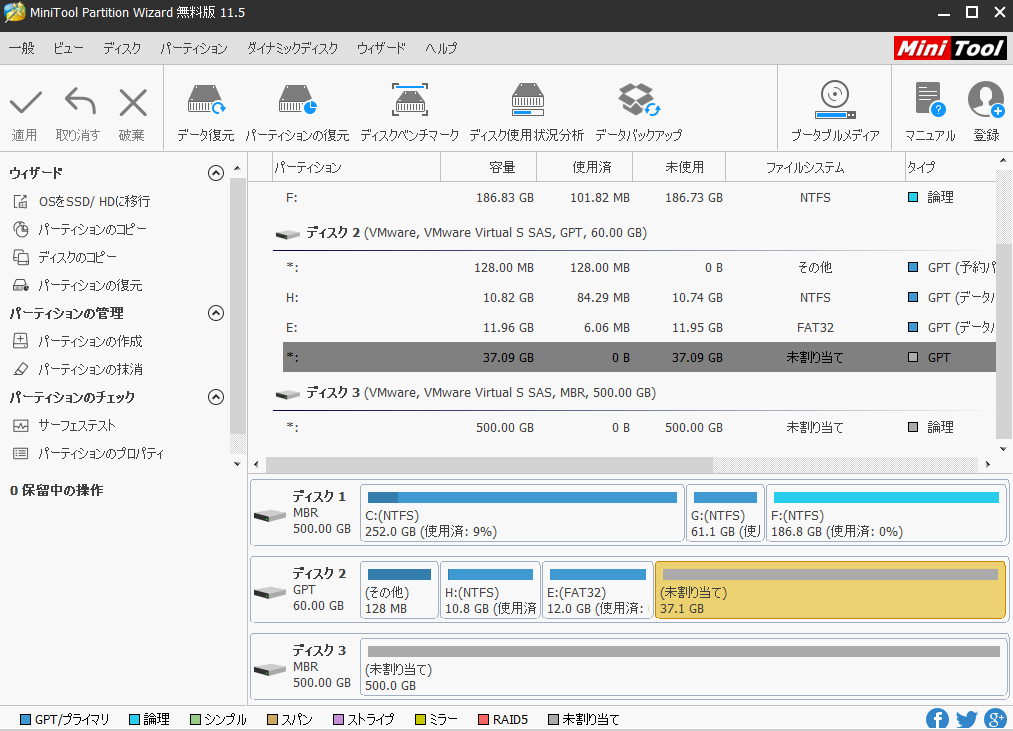
ステップ2.パーティションを選択して、拡張機能をクリックします。
メインインターフェイスでは、ターゲットパーティションの拡張を開始する機能を選択する3つの方法があります。
- 上のメニューバーから「パーティション」をクリックし、「拡張」を選択します。
- 左側のアクションパネルから「パーティションの拡張」をクリックします。
- パーティションを右クリックした後、ポップアップメニューから「拡張」をクリックします。
好きな方法に選択してください。
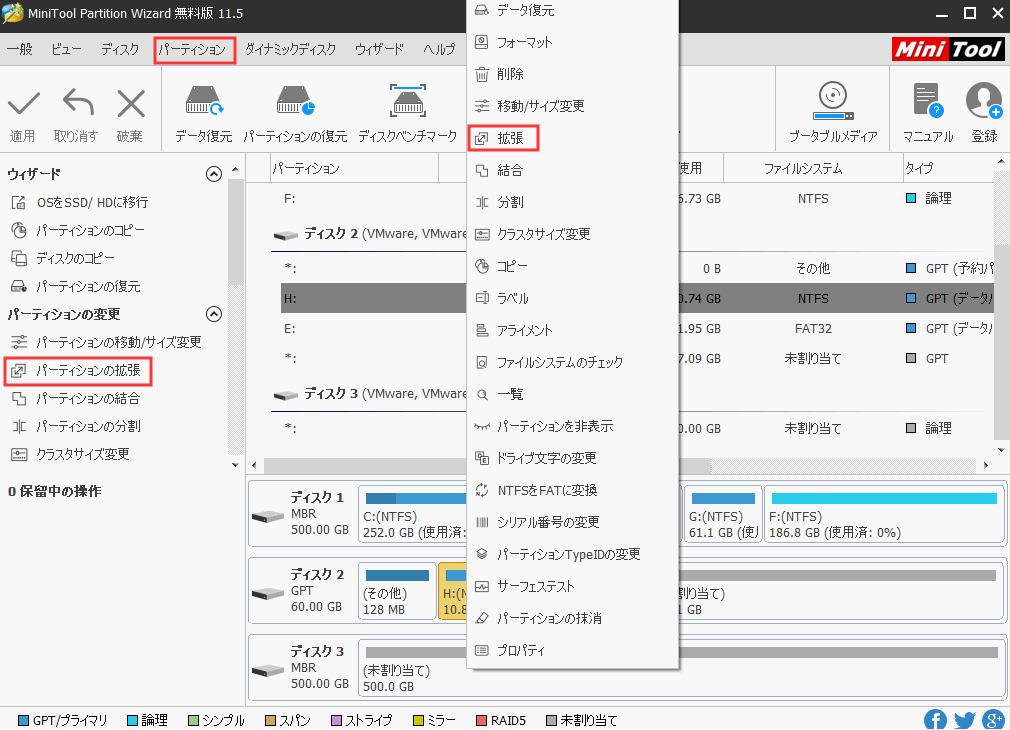
ステップ3. 連続していない領域でパーティションを拡張します。
次のようなウィンドウでパラメーターを設定して、利用したい空き領域を選択します。
スライドハンドルを移動して、どのくらいのスペースを取るかを設定できます。その後、「OK」をクリックして続行します。
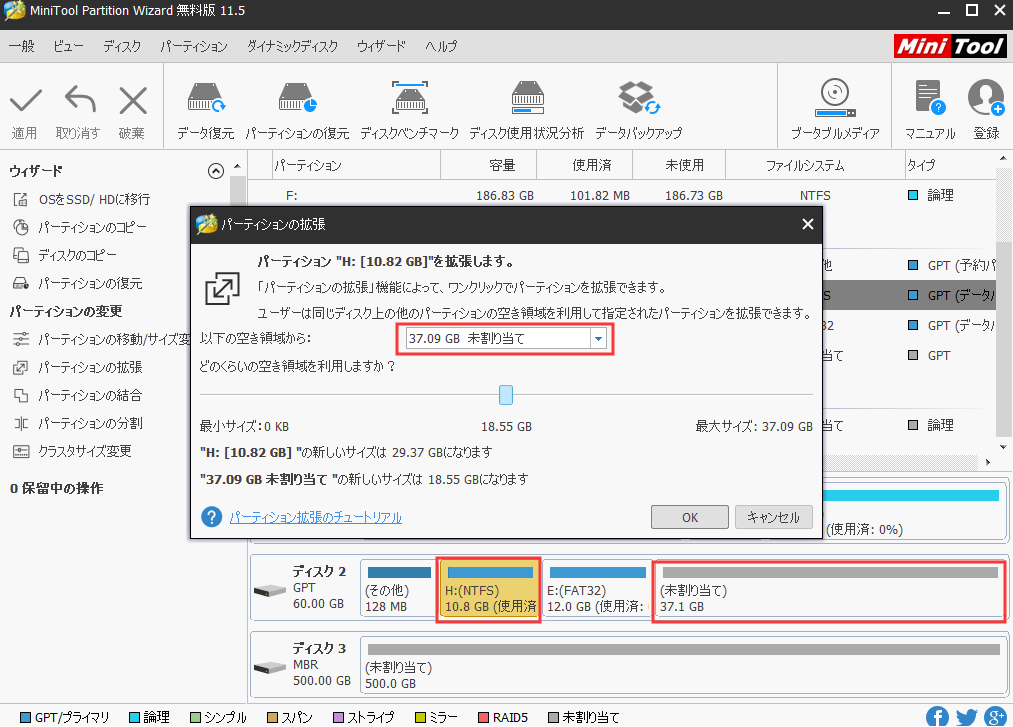
ここでは、この未割り当て領域の全部のスペースを使用して、パーティーションHを拡張します。
ステップ4.変更を保存します。
「OK」をクリックすると、メインインターフェイスに戻り、パーティションの拡張結果がプレビューできます。そして、左上の「適用」をクリックして変更を保存します。これで、終わりです。
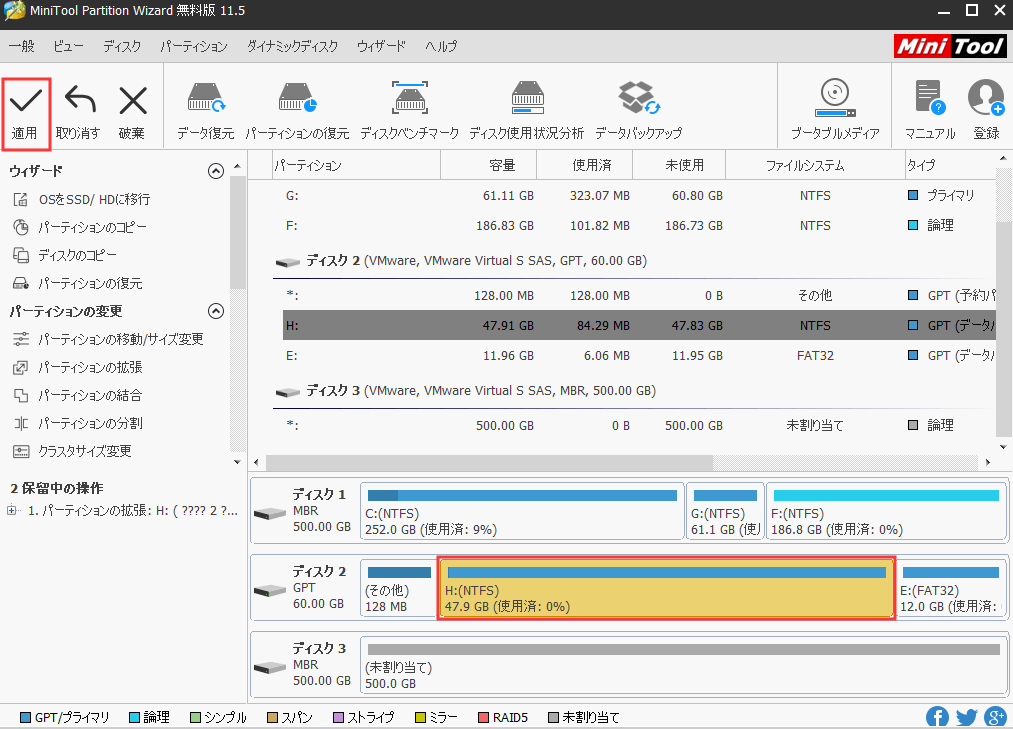
お見逃しなく!連続していないパーティーションでパーティションを拡張する方法Twitterでシェア
なぜ、ディスクの管理で連続していないパーティーションの拡張ができない?
次は、ディスクの管理で連続していないパーティションの拡張に失敗する原因を簡単に説明させていただきます。
ディスクの管理にはボリューム拡張機能がありますが、要件もあります。例えば、ターゲットパーティションの右側に割り当て領域/空き領域がある必要があります。
他にもいくつかの要件があります。例えば、ターゲットパーティションはNTFS/RAWパーティションである必要があります。これらの要件を満たしなければ、ボリュームの拡張機能が利用できません。
では、なにか方法がありますか?
ボリュームのファイルシステムが拡張可能で、ディスクの管理で連続していないスペースでボリュームを拡張したい場合は、次の2つの方法を試してみてください。
1.パーティション(システムとブートパーティションではなく、データパーティション)をダイナミックパーティションに変換してから、「ボリュームの拡張」オプションを選択します。一部のWindowsオペレーティングシステムはダイナミックディスクをサポートしていないことに注意してください。
2.ターゲットパーティションのすぐ後ろにあるパーティションを削除します(この操作によりデータが失われます)。連続していないパーティーションは、削除するパーティションの右側にある必要があることに注意してください。
ディスクの管理で不連続なパーティーションの変更/拡張はちょっと面倒であり、制限を破るのも難しいと思われます。また、MiniTool Partition Wizardは、無料であるし、データを失うことなく、連続していないパーティーションの拡張を簡単にできるので、この無料ソフトを利用するほうがもっといいと思います。
結語
連続していない領域でパーティションを拡張する方法についての説明がこれで終わりました。 MiniTool Partition Wizard無料版を試しませんか?
また、この記事についてご質問がある場合、またはMiniToolソフトウェアについてご不明な点がありましたら、お気軽に[email protected]までご連絡ください。ほかの提案も歓迎です。
